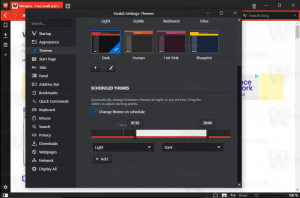Kuinka nollata kuvakaappauslaskuri Windows 8:ssa
Yksi Windows 8:n hienoimmista ominaisuuksista on Kuvakaappaus ominaisuus. Lehdistö Win + PrintScreen ja saat kuvakaappauksen, joka tallennetaan automaattisesti osoitteeseen %userprofile%\Pictures\Screenshots. Sen nimi on "Screenshot (#).png", jossa # ilmaisee kuvakaappauksen indeksiä.

Tämä kuvakaappauksen indeksiarvo tallennetaan rekisteriin pysyvästi. Vaikka poistaisit kaikki kuvakaappauskuvasi, seuraavan ottamasi kuvakaappauksen indeksi on korkeampi. Näin nollataan kuvakaappauslaskuri.
Mainos
Kuinka nollata kuvakaappauslaskuri Windows 8:ssa
Vaihe 1. Paina näppäimistön Win+R-näppäimiä ja kirjoita regedit.exe "Suorita"-valintaikkunaan. Tämä avaa Windowsin rekisterieditorin sinulle.
Vaihe 2. Siirry seuraavaan näppäimeen:
HKEY_CURRENT_USER\Software\Microsoft\Windows\CurrentVersion\ExplorerVinkki: Voit käyttää tätä: Kuinka siirtyä haluttuun rekisteriavaimeen yhdellä napsautuksella
Vaihe 3. Täällä näet DWORD-arvon nimeltä ScreenshotIndex, joka tallentaa Seuraava kuvakaappauksen hakemisto. Jos katsot yllä olevaa kuvaani, näet, että otin kaksi kuvakaappausta, joten seuraava on kolmas. Siksi ScreenshotIndex-arvo on 3:

Jos haluat nollata laskurin - aseta tälle arvolle 1.
Se siitä.
Huomaa, että jos kansiossa on jo Screenshot (1).png-tiedosto ja nollaat laskurin, älä odota tiedoston korvaavan. Windows 8 tarkistaa tämän tiedoston ja tarvittaessa säätää kuvakaappausindeksiä. Tässä tapauksessa kuvakaappaus numeroidaan seuraavan säännön mukaisesti:
- Nollaat kuvakaappaushakemiston rekisterissä ja sinulla on tiedostot nimeltä Screenshot (1).png ja Screenshot (2).png %userprofile%\Pictures\Screenshots-kansioon, niin seuraava kuvakaappaus tallennetaan nimellä Kuvakaappaus (3).png.
- Nollaat kuvakaappaushakemiston rekisterissä ja sinulla on tiedostot nimeltä Screenshot (1).png ja Screenshot (5).png-tiedostot %userprofile%\Pictures\Screenshots-kansiossa, niin seuraava kuvakaappaus tallennetaan nimellä Kuvakaappaus (2).png.
- Nollaat kuvakaappaushakemiston rekisterissä ja sinulla on tiedostot nimeltä Screenshot (2).png ja Screenshot (3).png %userprofile% \Pictures\Screenshots-kansioon, niin seuraava kuvakaappaus tallennetaan nimellä Kuvakaappaus (1).png.
Niille, jotka haluavat valmiita rekisteritiedostoja: